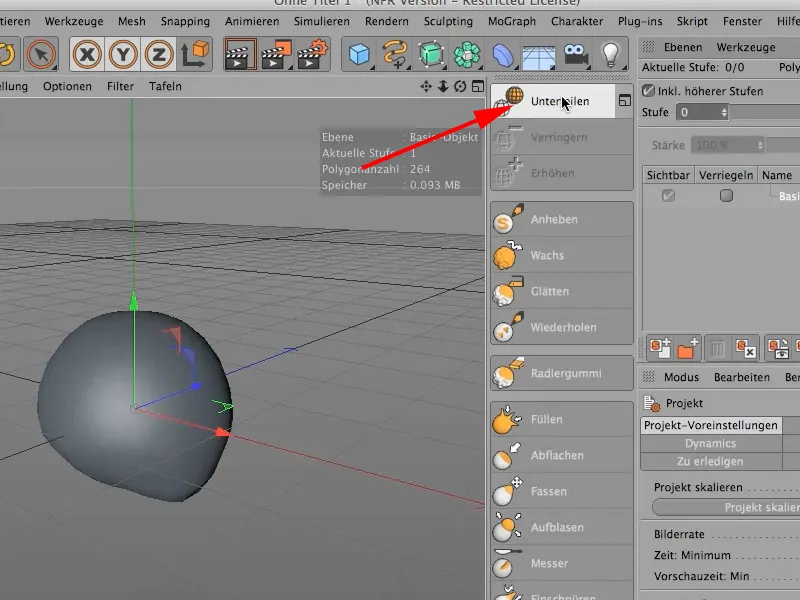În acest tutorial vă voi arăta cum să creați propriul sculptură în doar câțiva pași, fără a folosi un mesh predefinit, deoarece este mult mai ușor să adăugați toate piesele necesare decât să le eliminați dintr-un sculptură gata făcut.
În acest scop, voi folosi un obiect sferic, deoarece acesta are cerințele principale. Deci, creați un obiect sferic.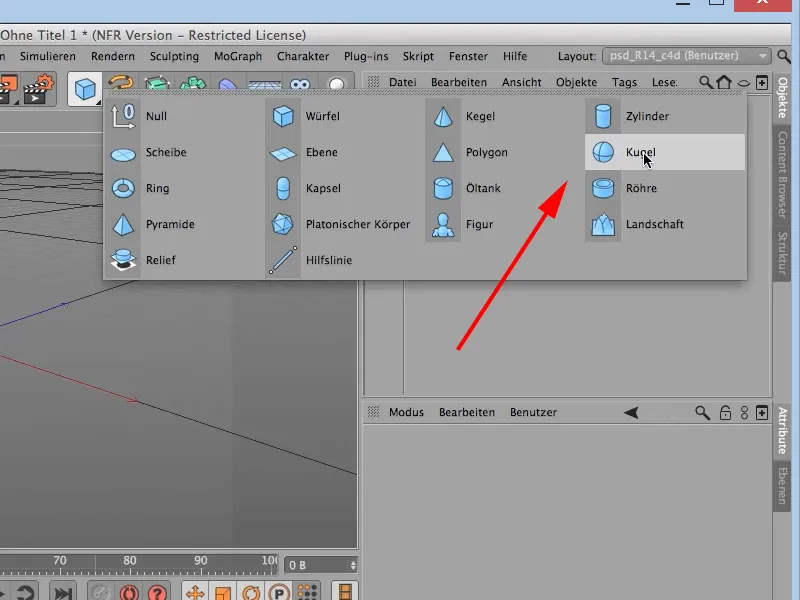
• Rază: 100 cm
• Segmente: 12
• Tip: Standard
• Sferă perfectă: da
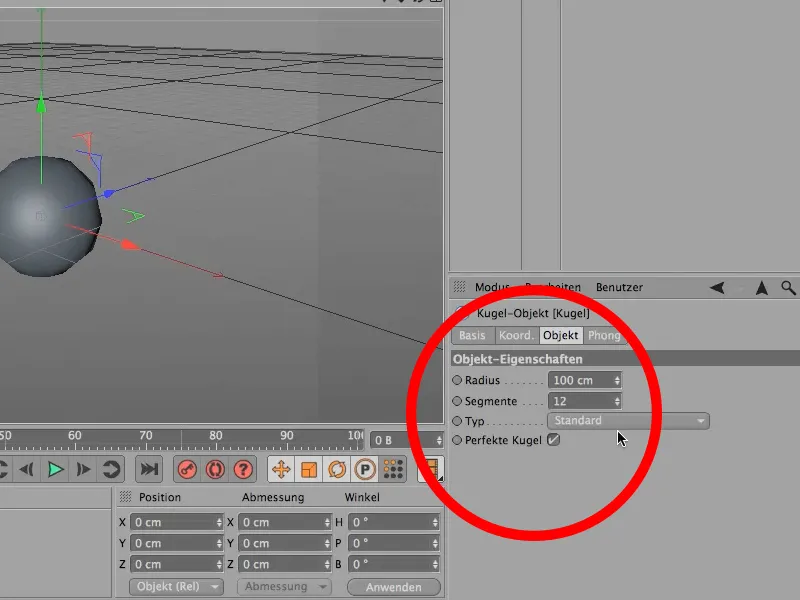
Pentru a putea vedea segmentele când le convertim într-un obiect poligonal, schimb la vizualizare la shading Gouraud (linii). Acum convertiți obiectul într-un obiect poligonal.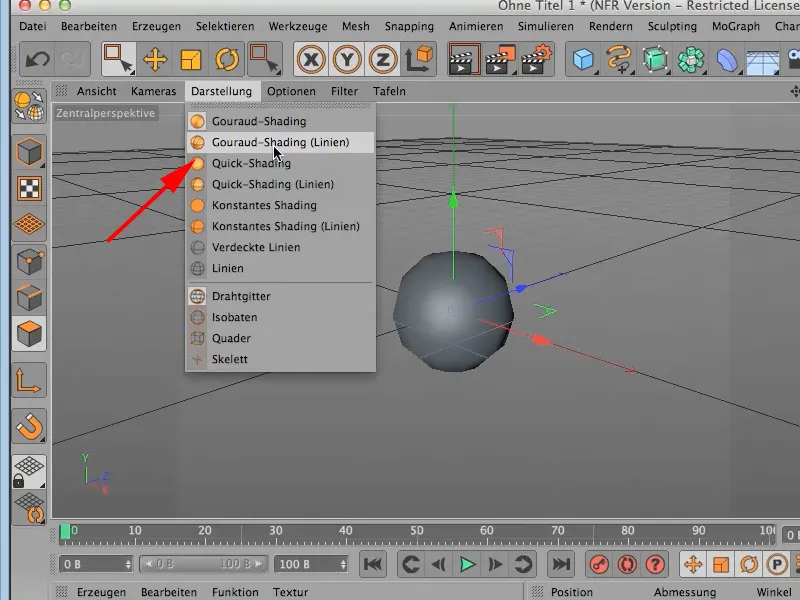
Deoarece o sferă nu are forma corectă a unui craniu, trebuie ajustată puțin aici. Este recomandat să schimbați în vizualizarea laterală / din dreapta. Aici, în modul editare poligon cu selecție dreptunghiulară trageți o selecție.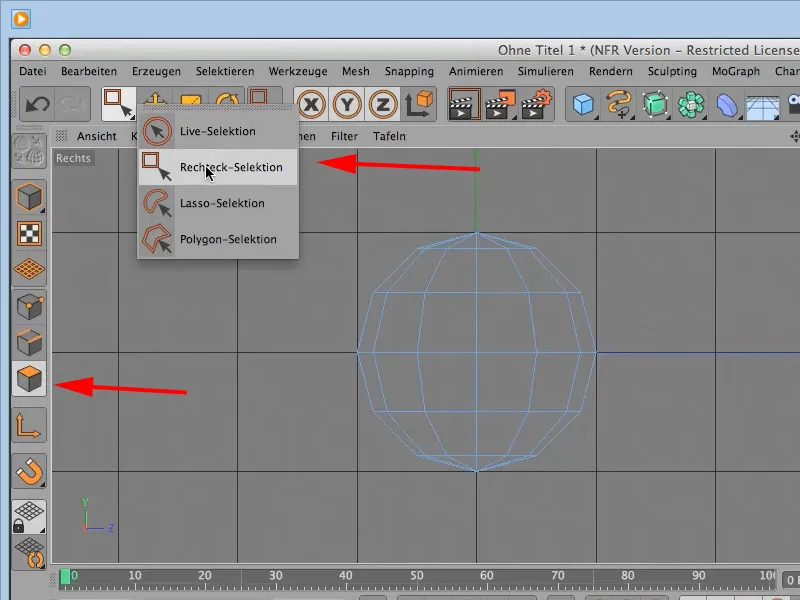
Este important ca în opțiuni să nu fie selectată opțiunea Selectează doar elementele vizibile, altfel va fi selectată doar jumătatea și partea invizibilă va lipsi!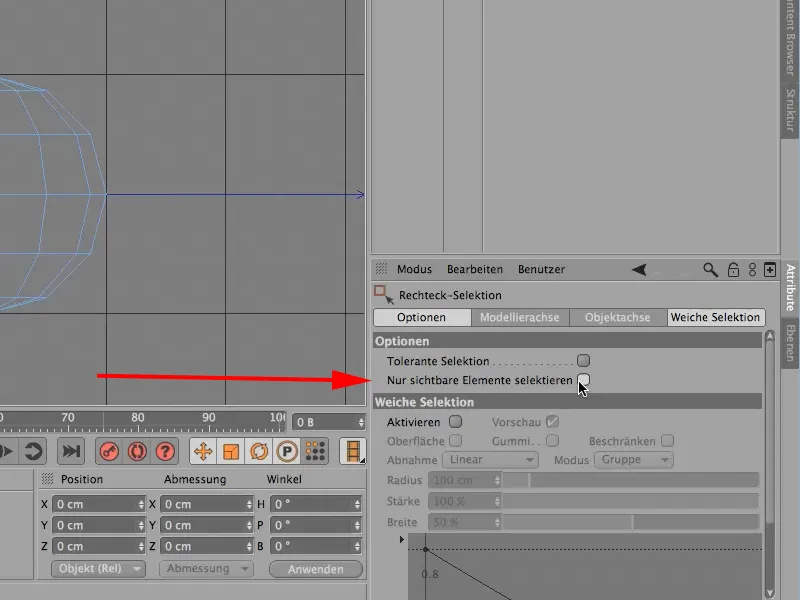
Apoi trageți selecția: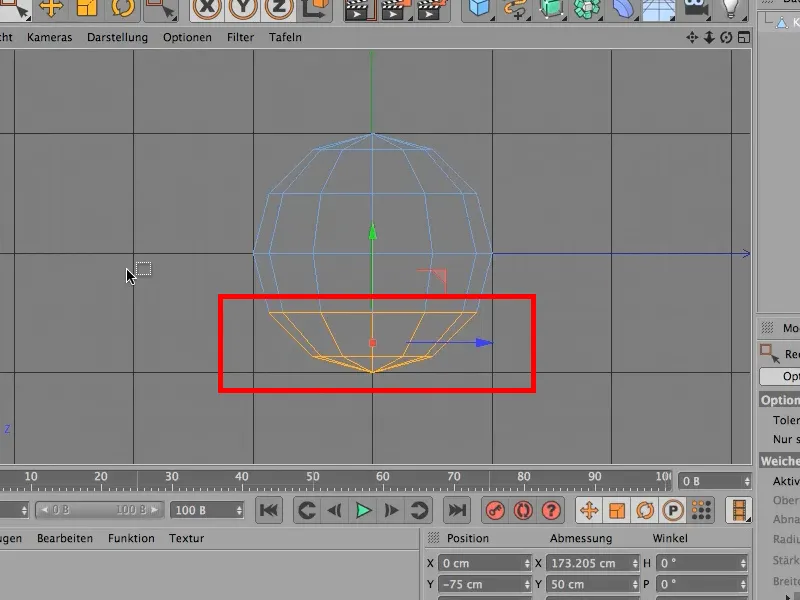
Acum mutați ușor zona selectată în sus pentru a aplatiza sfera. Deoarece partea de jos este încă prea "rotundă", punctul de jos trebuie să fie mutat mai sus. Pentru aceasta, treceți în modul puncte și activați selecția live. Apoi selectați punctul de jos și mutați-l în sus..webp?tutkfid=73678)
Apoi selectați cele 3 poligoane din față și le mutați puțin în față. Treceți acum în modul editare muchii (a se vedea cercul) și acum ….webp?tutkfid=73679)
… selectați cele 3 margini de jos ale poligoanelor și trageți-le un pic în față și în jos. Astfel că se apropie de un maxilar superior cu un bărbie. Rezultatul ar trebui să arate așa: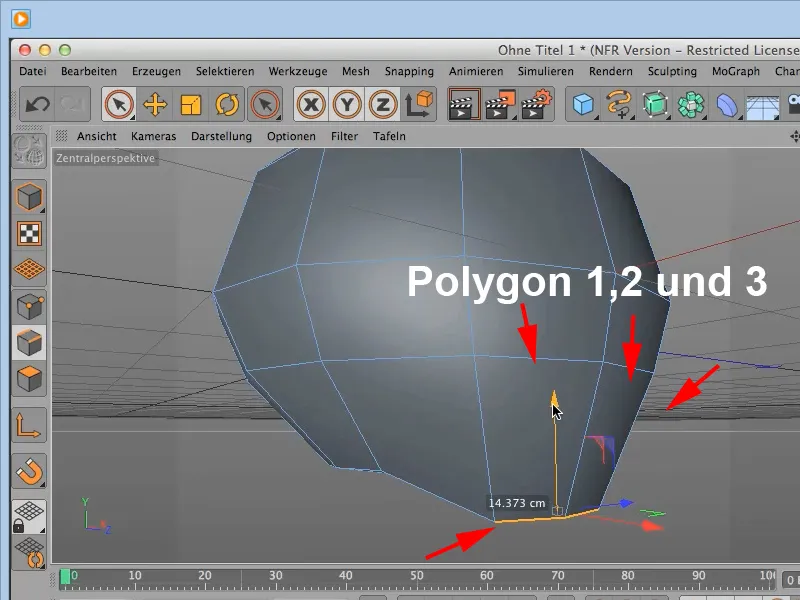
Deoarece partea superioară a unui craniu nu neapărat seamănă cu o sferă, ar trebui să activați modul puncte și să împingeți ușor punctul superior al sferei în jos.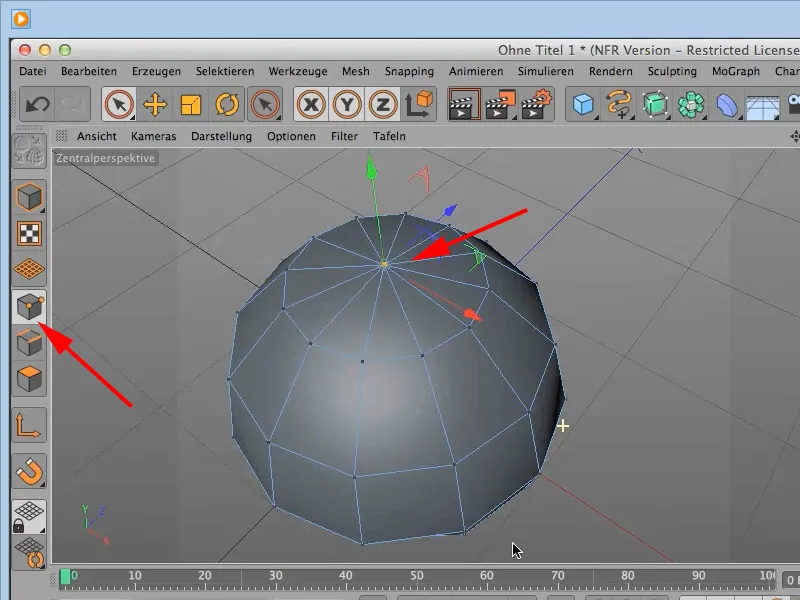
Pentru toate acestea nu există valori exacte sau instructaje în setările. Pentru primele încercări personale, puteți afișa o imagine a unui craniu atât în vederi frontale, cât și laterale, ca bază. Craniul este acum pregătit în linii mari. Acum reveniți la modul editare model și schimbați din nou vizualizarea înapoi la shading Gouraud- normală.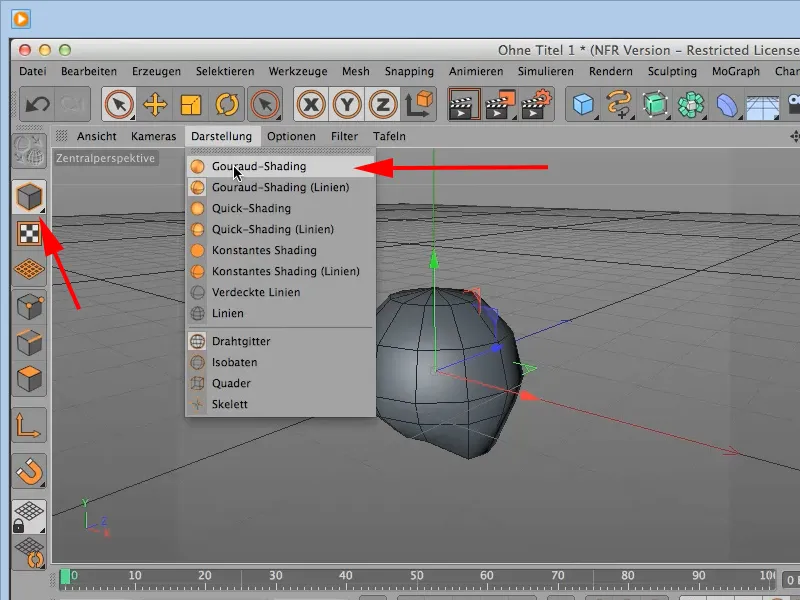
Acum reveniți în modul Sculpting și împărțiți totul de 4 ori. Și acum sunteți pregătit să continuăm în partea următoare cu uneltele de sculptură.